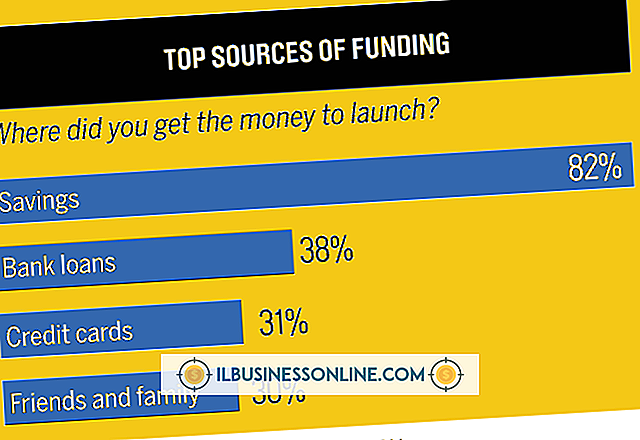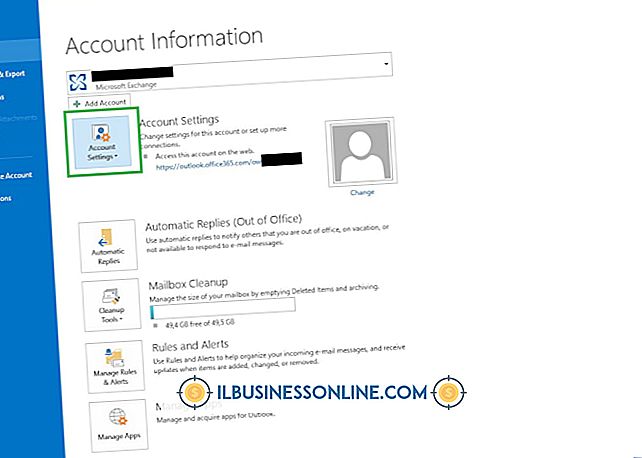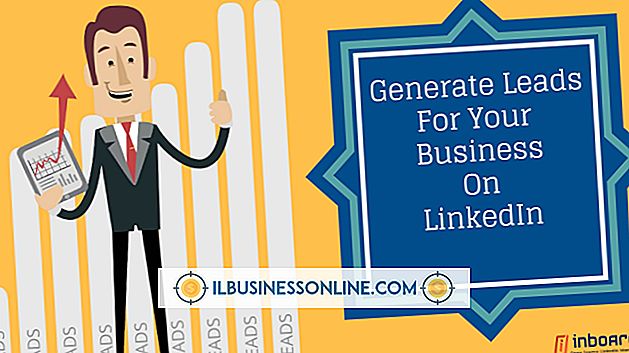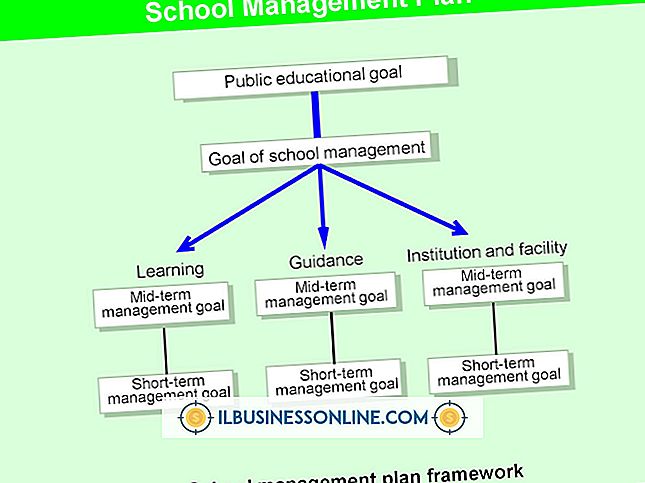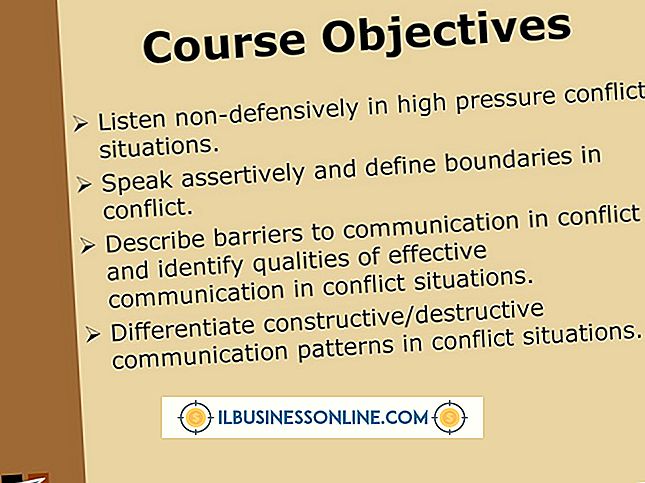Cómo desagrupar documentos de Excel

Las pequeñas empresas a menudo agrupan las hojas de Microsoft Excel en libros por una variedad de razones. Cuando se agrupan las hojas, puede configurar el formato de todas las hojas a la vez, configurar las opciones de impresión para todas las hojas al mismo tiempo y realizar otras funciones en el libro de trabajo. Sin embargo, si uno en más hojas de cálculo debe separarse del libro, puede desagruparlos cambiando la configuración apropiada.
1.
Abra el documento de Excel que contiene las hojas de cálculo que desea desagrupar del archivo general del libro de trabajo.
2.
Observe que el libro de Excel es un grupo mirando la barra de título en la parte superior de la pantalla. El término [Grupo] debe aparecer después del título de su libro de trabajo.
3.
Navegue a la parte inferior izquierda central de la pantalla del programa Excel y presione la tecla "Ctrl" para resaltar la hoja. Haga clic izquierdo para seleccionar la hoja o seleccione más de una hoja a la vez presionando la tecla "Ctrl" con cada una de sus selecciones.
4.
Haga clic derecho en cualquiera de las hojas de trabajo resaltadas que ha seleccionado para desagrupar.
5.
Seleccione "Desagrupar" en el menú desplegable que aparece. Las pestañas de las hojas de trabajo no agrupadas volverán a su sombreado original no agrupado en su pantalla.
Propina
- Es posible que desee cortar y pegar la hoja de cálculo no agrupada en otro nuevo libro de Excel. Cuando haga esto, asegúrese de hacer clic en "Conservar formato" si aparece el cuadro de diálogo y desea mantener el mismo formato que el grupo de hojas de trabajo original. También puede agrupar y desagrupar secciones de una hoja de trabajo en particular usando los comandos Agrupar y Desagrupar que se encuentran en la cinta del libro de trabajo en la parte superior de la pantalla. Esto puede ser útil cuando se trabaja con grandes cantidades de datos que no necesariamente tienen que aparecer en la pantalla en todo momento.
Advertencia
- Si ha empleado fórmulas, macros u otro script de VBA en la hoja de trabajo agrupada, las celdas pueden perder datos conectados al desagruparse. Si desea mantener la conectividad de datos a fórmulas, macros o secuencias de comandos VBA, asegúrese de agregar el código apropiado para preservar la conectividad.